|
<< Click to Display Table of Contents >> Anzeigetafel (Dashboard) |
  
|
|
<< Click to Display Table of Contents >> Anzeigetafel (Dashboard) |
  
|
Die Anzeigetafel (Dashboard) ist eine Sammelfläche zum Darstellen von Messstellen, Trend- und Spitzenwert-Anzeigen, sowie Modulen und Bildern.
Größe, Anzahl und Position der einzelnen Felder sind weitestgehend frei konfigurierbar (s. Kap. Fenster (Widget))
![]() Bei (umfangreicheren) Konfigurationen des SEM-MODUL-e ist es empfehlenswert, eine Hardware-Tastatur und eine Hardware-Maus anzuschließen!
Bei (umfangreicheren) Konfigurationen des SEM-MODUL-e ist es empfehlenswert, eine Hardware-Tastatur und eine Hardware-Maus anzuschließen!
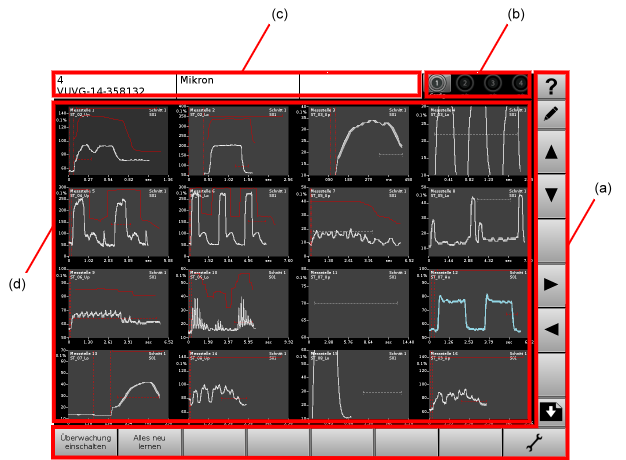
Bild 5 - Die Anzeigetafel
(a) Schnellzugriffsmenü
Die Umschaltung zwischen Anzeigetafel (Dashboard) und Einstellungsbereich erfolgt mit der Taste ![]() (bzw. der Taste
(bzw. der Taste ![]() ). Man kann auch von der Systemsteuerung auf die Anzeigetafel (Dashboard) gelangen, durch Klicken der Taste
). Man kann auch von der Systemsteuerung auf die Anzeigetafel (Dashboard) gelangen, durch Klicken der Taste ![]() , sofern man zuvor die Systemsteuerung über die Taste
, sofern man zuvor die Systemsteuerung über die Taste ![]() verlassen hatte.
verlassen hatte.
Die Anzeigetafel (Dashboard) lässt sich durch mehrere Anzeigetafel-Seiten (d) erweitern.
Mit den rechts angeordneten Tasten ![]() ,
, ![]() ,
, ![]() ,
, ![]() kann man sich durch die einzelnen Fenster bewegen. Durch Klicken auf die Taste
kann man sich durch die einzelnen Fenster bewegen. Durch Klicken auf die Taste ![]() gelangt man in den Einstellungsbereich.
gelangt man in den Einstellungsbereich.
Durch Klicken der Taste ![]() kann man die Anzeigetafel-Seite (d) editieren (s. Kap.Einrichtungsmöglichkeiten der Anzeigetafel (Dashboard).
kann man die Anzeigetafel-Seite (d) editieren (s. Kap.Einrichtungsmöglichkeiten der Anzeigetafel (Dashboard).
Im unteren Teil des Schnellzugriffmenüs findet man noch die Tasten [Überwachung einschalten (ausschalten)] und [Alles neu lernen].
Durch Klicken der Taste ![]() gelangt man in dieses Kapitel der Bedienungsanleitung.
gelangt man in dieses Kapitel der Bedienungsanleitung.
(b) Stationsanzeige
Zeigt die einzelnen Stationen (s. Kap. Stationen).
Auf der Anzeigetafel (Dashboard) lässt sich jede Stationstaste anklicken (sofern weitere Stationen vorhanden- und aktiviert sind (s. Kap. Station Management - App ).
(c) Infofläche
Dieser Bereich unterteilt sich in drei Felder:
Das linke Feld enthält den Programmnamen und ggf. einen Kommentar.
Das mittlere Feld enthält den Stationsnamen.
Das rechte Feld bleibt in der Anzeigetafel (Dashboard) ungenutzt!
![]() Die Infofläche in der Anzeigetafel (Dashboard) ist (im Gegensatz zur Infofläche im Einstellungsbereich) nicht anklickbar!
Die Infofläche in der Anzeigetafel (Dashboard) ist (im Gegensatz zur Infofläche im Einstellungsbereich) nicht anklickbar!
(d) Anzeigetafel-Seite
Hier lassen sich Fenster (Widgets), wie Messstellenfenster, Bilder oder Module, frei einfügen. Zusätzlich lassen sich auch zwei weitere Anzeigetafel-Seiten hinzufügen, die jeweils wiederum mit frei einfügbaren Fenstern (Widgets) versehen werden können.
Die zusätzlichen Seiten lassen sich durch die Tasten ![]() und
und ![]() nach unten bzw. nach oben schieben.
nach unten bzw. nach oben schieben.
![]() Weiterführende Kapitel:
Weiterführende Kapitel:
Einrichtungsmöglichkeiten der Anzeigetafel (Dashboard)